LastPass: Възникна грешка при свързването със сървъра

Ако LastPass не успее да се свърже с своите сървъри, изчистете локалния кеш, актуализирайте мениджъра на пароли и деактивирайте разширенията на браузъра си.
Вашето разширение LastPass за браузъра понякога може да не успее да се свърже с неговите сървъри. Когато се случи този проблем, услугата обикновено показва следната грешка на екрана: “Възникна грешка при опита за свързване със сървера.” Ако рестартирането на мениджъра на пароли и рестартирането на компютъра не помогна, следвайте стъпките за отстраняване на проблеми по-долу.
Съдържание
Решение: LastPass не можа да се свърже със своите сървъри
⇒ Бърза бележка: Проверете дали сървърите са недостъпни. Отидете на страницата за статус на услугата и проверете дали известни проблеми засягат мениджъра на пароли.
Инсталирайте последните актуализации на LastPass
Първо, уверете се, че използвате последната версия на LastPass на вашия компютър. Най-новите версии обикновено коригират известни бъгове и предлагат важни подобрения в съвместимостта и стабилността. Отидете на официалния уебсайт на LastPass и актуализирайте разширението си.
Говорейки за актуализации, не забравяйте и да актуализирате браузъра и операционната система. Например, ако използвате Chrome, отидете на Помощ, изберете За Google Chrome и инсталирайте последната версия на браузъра. По същия начин, кликнете с десния бутон на Старт бутона, изберете Настройки, след това изберете Актуализация на Windows, за да проверите за актуализации. Рестартирайте компютъра и рутера и проверете дали грешката остава.
Изчистете локалния кеш на LastPass
Много потребители потвърдиха, че са решили този проблем, като изчистили кеша на LastPass. Кликнете на иконата LastPass в браузъра си, отидете на Още опции, изберете Разширени и след това Изчисти локалния кеш. Освежете браузъра си и опитайте отново.
Или, още по-добре, можете да отидете на chrome://settings/siteData?search=cookies и да напишете lastpass в полето за търсене. Кликнете на Премахнете всичко, показано и натиснете Изчисти всичко бутона. Рестартирайте Chrome и проверете дали проблемът е изчезнал.
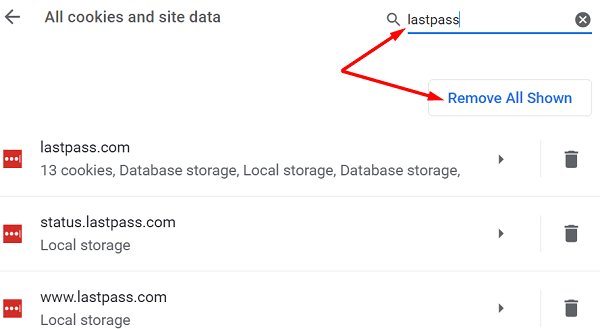
Ако проблемът продължава, деактивирайте антивирусната програма и защитната стена и опитайте отново.
Проверете настройките на браузъра си
Остарели или неизползвани бисквитки и кеш данни може да причиняват проблема. Изчистете кеша на браузъра и бисквитките, за да отстраните тази потенциална причина от списъка.
Вашите настройки на браузъра може да препятстват мениджъра на пароли да се свърже със своите сървъри. Разширенията ви може да изтриват бисквитките, от които LastPass разчита за управление на паролите ви. Освен това, блокирането на реклами и разширенията за защита на личния живот също може да блокират скриптовете, свързани с мениджъра на пароли.
Отидете на настройките на вашия браузър и уверете се, че бисквитките са разрешени. Например, ако използвате Chrome, отидете на Настройки, превъртете надолу до Поверителност и сигурност и изберете Бисквитки и други данни на сайта. Разрешете всички бисквитки или блокирайте бисквитки само в режим "Инкогнито".
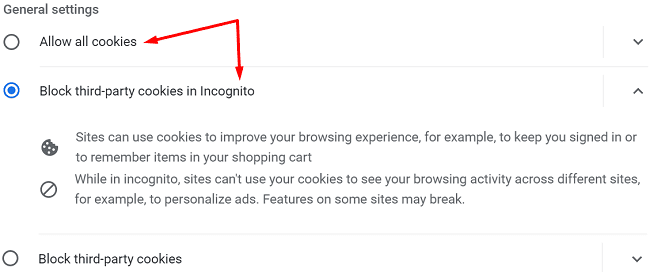
След това отидете на Разширения и ръчно деактивирайте всичките си разширения, с изключение на LastPass. Освежете браузъра си и проверете дали грешката е изчезнала.
Уверете се, че настройките за дата и час са коректни
Когато разширението LastPass изпраща заявка за свързване до сървърите си, автоматично се проверяват настройките за дата и час на вашата система. Ако не са верни, сървърите ще блокират заявката за свързване по сигурност.
За да поправите този проблем, отидете на Настройки, отидете на Час и език и след това кликнете на Дата и час. Нека компютърът ви автоматично да настрои датата и часовата зона. След това рестартирайте устройството и проверете дали този метод реши проблема.
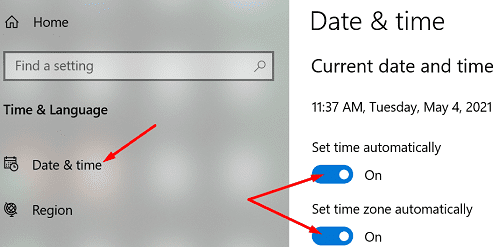
Преинсталирайте LastPass
Ако проблемът продължава, деинсталирайте LastPass, рестартирайте компютъра и повторно инсталирайте мениджъра на пароли. В Chrome, отидете на Разширения, изберете LastPass и кликнете на Премахни бутона.
Ако също така сте инсталирали приложението LastPass на вашия Windows компютър, щракнете с десния бутон на Старт бутона и отидете на Настройки → Приложения → Инсталирани приложения → Деинсталирай LastPass.
Използвайте главната си парола, за да получите достъп до профила си.
Заключение
Ако LastPass не успее да се свърже със своите сървъри, изчистете локалния кеш, актуализирайте мениджъра на пароли и деактивирайте разширенията на браузъра. Освен това, уверете се, че настройките за дата и час на вашата система са коректни. Ако проблемът продължава, преинсталирайте LastPass и проверете резултатите. Помогнаха ли ви тези решения да отстраните проблема? Кажете ни в коментарите по-долу.
Ако LastPass не успее да се свърже с своите сървъри, изчистете локалния кеш, актуализирайте мениджъра на пароли и деактивирайте разширенията на браузъра си.
С Windows 10 Insider Preview build 14361, Windows Insider вече могат да изтеглят и инсталират разширение LastPass за браузъра Edge на Microsoft.
Когато добавяте еквивалентни домейни в настройките на LastPass, уверете се, че използвате правилния синтаксис. Не използвайте http:// в низа.
ако LastPass не успее да запомни вашия компютър като доверено устройство, това е така, защото бисквитката, която поддържа вашия компютър доверен, се изтрива.
Ако LastPass не успее да генерира нови защитени пароли, изчистете кеша на браузъра си, деактивирайте разширенията си и опитайте отново.
Ако LastPass няма да запази нови пароли, други мениджъри на пароли или вашият браузър може да пречат на инструмента да запази нова информация за вход.
За да обобщим, LastPass може да не успее да синхронизира вашата информация за вход между браузърите поради неправилни настройки или остарели версии на браузъра.
Ако LastPass не успее да се свърже със своите сървъри, изчистете локалния кеш, актуализирайте мениджъра на пароли и деактивирайте разширенията на браузъра си.
Има две основни причини, поради които LastPass не успява да попълни автоматично вашата информация за вход: или функцията е деактивирана, или нещо, което я блокира.
Ако LastPass не успее да разпознае вашия пръстов отпечатък, уверете се, че системата ви е актуална и изчистете кеша на приложението.
LastPass код за грешка 1603 показва, че компютърът ви не може да инсталира мениджъра на пароли поради проблеми със софтуера.
За да коригирате проблемите с влизането в LastPass, деактивирайте своя VPN или софтуер за скриване на IP, изключете разширенията на браузъра си и нулирайте паролата си.
Ако LastPass продължава да ви излиза, проверете настройките си и деактивирайте опцията, която автоматично ви излиза, след като затворите браузъра си.
Научете как да поправите кода за грешка на OneDrive 0x8004de88, за да можете отново да използвате вашето облачно хранилище.
Намерете тук подробни инструкции за промяна на User Agent String в браузъра Apple Safari за MacOS.
Често ли получавате грешката „Съжаляваме, не можахме да се свържем с вас“ в MS Teams? Опитайте тези съвети за отстраняване на проблеми, за да се отървете от този проблем сега!
В момента не е възможно да се деактивират анонимни въпроси в събитията на живо в Microsoft Teams. Дори регистрираните потребители могат да задават анонимни въпроси.
Ако LastPass не успее да се свърже с своите сървъри, изчистете локалния кеш, актуализирайте мениджъра на пароли и деактивирайте разширенията на браузъра си.
Spotify може да бъде досадно, ако се отваря автоматично всеки път, когато стартирате компютъра си. Деактивирайте автоматичното стартиране, като следвате тези стъпки.
За много потребители, актуализацията 24H2 прекратява автоматичния HDR. Тази ръководство обяснява как можете да решите този проблем.
Трябва ли да планирате повтарящи се срещи в MS Teams с едни и същи участници? Научете как да настроите повтаряща се среща в Teams.
Ние ви показваме как да промените цвета на маркирането за текст и текстови полета в Adobe Reader с това ръководство стъпка по стъпка.
Чудите се как да интегрирате ChatGPT в Microsoft Word? Това ръководство показва точно как да го направите с добавката ChatGPT за Word в 3 лесни стъпки.



















